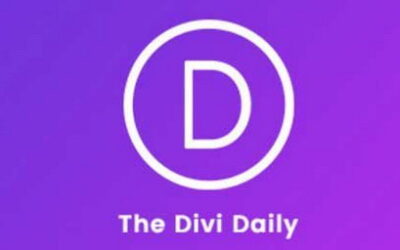In Windows 10 gibt es verschiedene Möglichkeiten ohne zusätzliche Software Screenshots zu erstellen:
Am einfachsten ist es, indem Sie kurz die Druck-Taste drücken. Der Bildschirminhalt befindet sich nun in der Zwischenablage, der über „Strg + V“ in andere Programme eingefügt werden kann.
Screenshot erstellen und automatisch abspeichern: Dafür halten Sie die Windows-Taste gedrückt und betätigen nun kurz die Druck-Taste. Der Bildschirm dunkelt sich kurz ab und der Screenshot wird automatisch im Ordner Bilder > Bildschirmfotos abgespeichert.
Snipping Tool: Geben Sie in die untere linke Suchleiste auf dem Desktop Snipping Tool ein oder suchen Sie unter Alle Apps –> Windows Zubehör–> Snipping Tool und öffnen das Programm. Nehmen Sie die gewünschten Einstellungen vor und tippen Sie auf Neu, können Sie beliebige Bildschirminhalte durch Ziehen mit der Maus ausschneiden und anschliessend speichern.